Wilt u leren hoe u de standaardconfiguratie van de TP-LINK ARCHER C20 AC750 herstellen? In deze tutorial gaan we een fabrieksreset uitvoeren op de AC750-router.
• TP-LINK ARCHER C20 AC750 - Version 5.0
Uitrustingslijst
Hier vindt u de lijst met apparatuur die wordt gebruikt om deze zelfstudie te maken.
Deze link toont ook de softwarelijst die wordt gebruikt om deze zelfstudie te maken.
TPLINK - Gerelateerde zelfstudie:
Op deze pagina bieden we snel toegang tot een lijst met tutorials met betrekking tot TP-LINK AC750.
Archer C20 AC750 - Standaardconfiguratie in de fabriek
Open uw browser en voer het IP-adres van uw draadloze router in.
In ons voorbeeld is de volgende URL ingevoerd in de browser:
• http://192.168.0.1
De AC750-webinterface moet worden gepresenteerd.
Voer op het inlogscherm het beheerwachtwoord in.

Toegang tot het tabblad Geavanceerd boven aan het scherm.

Ga naar het menu SYSTEEMHULPPROGRAMMA's en selecteer de optie Back-up en herstel.

Als u alle configuratie-instellingen wilt herstellen naar de standaardfabriek, klikt u op de knop Fabrieksherstel.
U verliest de huidige routerconfiguratie.
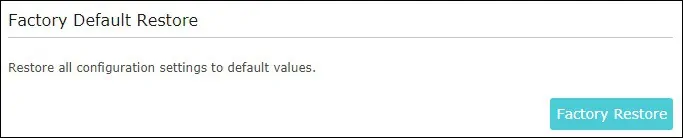
Gefeliciteerd, u de standaardconfiguratie van de AC750-router herstellen.
Archer C20 AC750 - De standaardfabriek herstellen met de knop Opnieuw instellen
U verliest de huidige routerconfiguratie.
Sluit uw computer aan op de Archer AC750 via een ethernetkabel.

Configureer het volgende netwerkadres op uw computer:
• IP - 192.168.0.100
• NETWERKMASKER - 255.255.255.0

Schakel de TP-LINK AC750 in en wacht 1 minuut.
Druk 10 seconden op de resetknop op de achterkant van uw apparatuur.
Open op uw bureaublad een DOS-prompt en probeer het standaard IP-adres van de TP-LINK-apparatuur te pingen.
• IP: 192.168.0.1
Open uw browser en voer het IP-adres van uw draadloze router in.
In ons voorbeeld is de volgende URL ingevoerd in de browser:
• http://192.168.0.1
De AC750-webinterface moet worden gepresenteerd.
Stel een beheerwachtwoord in.

Voer op het inlogscherm het beheerwachtwoord in.

Gefeliciteerd, u de standaardconfiguratie van de AC750-router herstellen met de knop Opnieuw instellen.
